Voici un tutoriel pour Lightroom qui vous explique comment créer une photo noir et blanc à partir d’une image couleur tout en gardant une touche de couleur sélective. L’effet obtenu est intéressant : l’image est une photo noir et blanc et seule la zone que vous avez choisie de conserver apparait en couleur.
Le dernier tutoriel publié vous expliquait comment donner du punch à vos photos de nuit. Celui-ci est également très spécifique puisqu’il s’intéresse à un effet à mi-chemin entre la retouche photo et la transformation d’image.
Parce que vous avez pris soin de photographier en RAW (c’est ce que nous vous expliquons régulièrement), vous pouvez vous permettre pas mal de modifications sur vos fichiers depuis Lightroom. Notre formateur du jour, PhotoSerge, a choisi de vous présenter ses deux méthodes pour transformer une photo couleur en noir et blanc, tout en gardant une zone dans sa couleur d’origine. Lightroom ne gère pourtant pas les calques mais vous allez voir que la manipulation est en fait très simple.
Qu’allez-vous apprendre dans ce tutoriel vidéo ?
Ce tutoriel vous guide pour la transformation de votre image. Il présente deux méthodes et vous explique :
- comment ouvrir les tons foncés
- comment marquer les points blancs et les points noirs
- comment gérer le contraste d’une photo
- comment utiliser la brosse de saturation
- comment utiliser la gomme
- comment utiliser les outils saturation et luminance
- comment travailler densité et contraste d’une photo
Pour suivre le tutoriel, cliquez sur la flèche du lecteur ci-dessous. Le tutoriel dure environ 8 mns, il est possible qu’il vous faille attendre quelques secondes ou dizaines de secondes (selon votre connexion) pour que la vidéo se lance. Patientez pendant que le trait blanc tourne … Ensuite vous pouvez l’agrandir en plein écran pour profiter au mieux des explications et visualiser l’écran du formateur.
Ce tutoriel est proposé par tuto.com qui vous donne accès à plus de 2500 tutoriels photo et que nous avons sélectionné pour la qualité de ses publications. Comme pour les autres tutoriels gratuits, vous pouvez lire la vidéo à l’aide de l’écran ci-dessus. De même il vous suffit de créer gratuitement un compte sur tuto.com pour accéder à l’ensemble des tutoriels photo gratuits, plus de 2500 actuellement.
En complément, tuto.com vous propose des formations vidéos de plus longue durée, accessibles après achat de crédits que vous pouvez utiliser comme bon vous semble.
Suivez le lien pour créer un compte gratuit et accéder aux tutoriels vidéos gratuits sur Photoshop, Lightroom, Capture NX2 et autres logiciels. Une fois le compte créé, vous trouverez tous les tutos gratuits sur le site, l’achat de crédits en option permet d’accéder aux formations de plus longue durée. Ce n’est pas une obligation.
Cet article vous a aidé ?
Recevez ma boîte à outils photo pour progresser en photo même si vous n'avez que 5 minutes par jour.


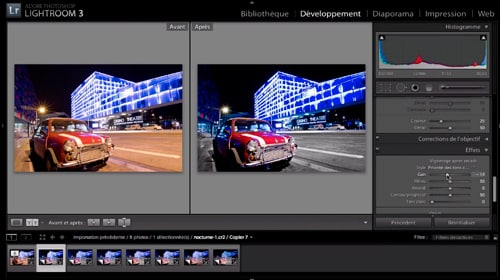
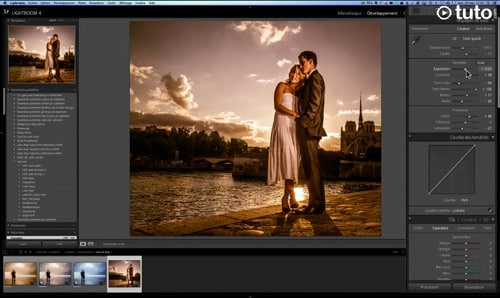
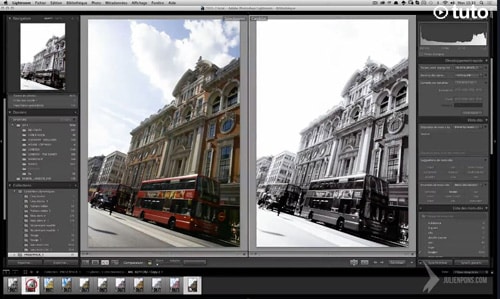
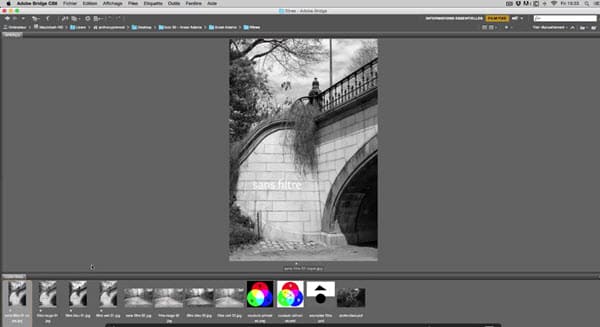
je choisis mon filtre il apparaît les vignettes est-ce que je peux mettre des exceptions je m’explique je voudrais les ballons sauf les rouges est-ce possible avec LR d’avance merci
Avec les outils de LR5 et LR6, oui, utilisez par exemple l’outil filtre radial pour les ballons 🙂
Merci pour ce tuto clair et compact qui m’a été bien utile pour réaliser l’effet souhaité sur une photo
Cordialement
spi093